作为设计师日常必备工具,Photoshop的快捷键操作直接影响工作效率。针对初学者普遍关心的笔刷调节问题,本文将系统讲解相关快捷键组合及其进阶应用技巧。
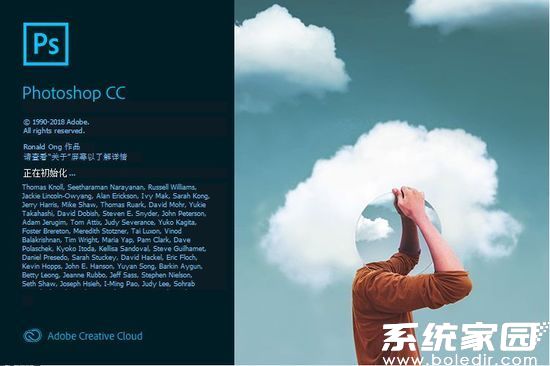
核心快捷键操作解析
在英文输入状态下,左右方括号键【[】和【]】是调整笔刷尺寸的核心按键。实际操作时需注意输入法状态,中文输入法下可能触发符号输入功能。建议在系统设置中添加英文输入法快速切换组合,Windows系统推荐使用Win+Space切换,MacOS系统可通过Control+Space实现。
完整操作流程说明
第一步需激活画笔工具,除点击工具栏图标外,建议养成使用快捷键【B】调取的习惯。工具激活后,画布光标将呈现圆形轮廓,此时可通过键盘左侧的方括号键实时调整:左键缩小笔触范围,右键扩大绘制区域。持续按住按键可实现连续尺寸变化,配合数位板压感使用效果更佳。
辅助调节技巧补充
当需要快速精确调整时,可同时按住Alt键与鼠标右键横向滑动。此方法在绘制细节时尤为实用,滑动速度决定尺寸变化幅度。值得注意的是,此操作需要光标停留在画布区域内方可生效,且与系统鼠标加速设置存在关联性。
自定义快捷键配置指南
对于个性化需求,Photoshop提供完善的快捷键自定义功能。通过组合键Alt+Shift+Ctrl+K可快速进入设置界面,在「工具」分类中找到画笔工具相关设置项。建议保留基础按键组合,可将特殊需求绑定至数字键区或功能键,同时注意避免与常用组合键冲突。
常见问题排查方案
若出现快捷键失效情况,首先检查输入法状态与键盘锁定状态。部分全尺寸键盘需确认数字小键盘是否开启,笔记本电脑需检查功能键模式。软件层面建议重置首选项(启动时按住Alt+Ctrl+Shift),定期清理旧版本残留配置文件也有助于保持功能稳定。
掌握这些操作技巧可显著提升图像处理效率,建议结合实际项目进行针对性练习。随着熟练度提升,可尝试将笔刷硬度调整快捷键(Shift+方括号键)纳入操作体系,形成完整的笔刷控制工作流。

